如今,WiFi已成为我们生活中不可或缺的一部分。然而,有时候我们会忘记或需要查找某个网络的密码。如何有效地找到WiFi密码呢?本文将为您揭秘几种简便的...
2024-10-31 20 wifi密码
在现代社会中,WiFi已经成为人们生活中不可或缺的一部分。然而,我们时常会忘记自己的WiFi密码,导致无法连接上网络。为了解决这个问题,本文将介绍三种简单的方法来帮助大家查找WiFi密码。
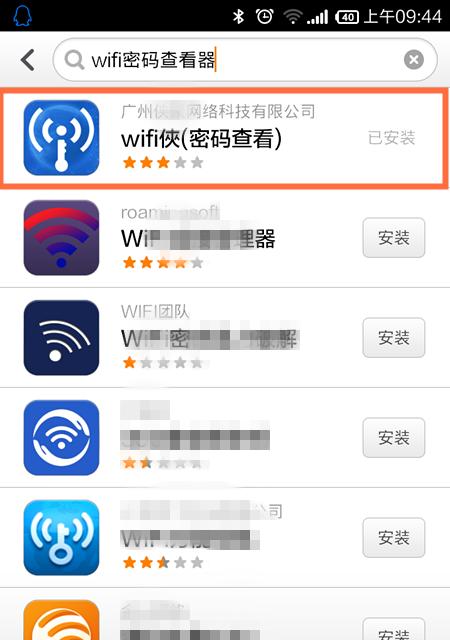
段落
1.通过路由器管理页面查找WiFi密码
通过连接上WiFi所对应的路由器,并登录路由器管理页面,我们可以轻松地找到WiFi密码。在浏览器中输入默认网关的IP地址,进入路由器的管理界面。输入正确的用户名和密码,登录成功后,可以在无线设置或无线安全设置选项中找到WiFi密码。
2.通过已连接设备查找WiFi密码
如果你的设备已经成功连接到WiFi,并且你希望查找该WiFi的密码,你可以通过已连接设备来获取。在电脑或手机上打开网络设置,找到已连接的WiFi并点击“属性”或“详细信息”。在弹出的窗口中,你将能够找到WiFi密码。
3.通过电脑终端命令查找WiFi密码
对于一些熟悉计算机命令行的用户来说,可以通过电脑终端命令来查找WiFi密码。打开命令提示符或终端窗口,输入以下命令:netshwlanshowprofilename="WiFi名称"key=clear。将命令中的“WiFi名称”替换为你要查找密码的WiFi名称。在命令输出中,你将能够找到WiFi密码。
4.通过重置路由器查找WiFi密码
如果以上方法都无法查找到WiFi密码,你可以尝试通过重置路由器来恢复出厂设置。找到路由器背面的重置按钮,并使用牙签或针等工具长按几秒钟。等待一段时间后,路由器将会恢复到初始状态,WiFi密码也会重置为默认密码。但请注意,这种方法会删除你之前设置的所有路由器配置。
5.通过联系网络服务提供商查找WiFi密码
如果以上方法都不适用,你可以尝试联系你的网络服务提供商寻求帮助。他们会根据你的账号信息和身份验证来帮助你找回WiFi密码。
6.注意事项:避免使用弱密码
在查找WiFi密码之后,我们也需要注意保护我们的网络安全。使用强密码能够有效地防止他人未经授权地连接到我们的WiFi网络。确保你的WiFi密码包含大小写字母、数字和特殊字符,并且长度至少为8位以上。
7.注意事项:定期更换密码
为了增加网络安全性,我们也应该定期更换WiFi密码。定期更换密码可以防止潜在的黑客或邻居窃取你的WiFi密码,并保护你的网络不受到未经授权的访问。
8.注意事项:妥善保管密码
一旦你查找到WiFi密码,务必妥善保管,避免泄露给不可信任的人。将密码存储在安全的位置,不要将其写在易被他人访问到的地方。
9.注意事项:使用无线网络加密
除了设置强密码外,我们还可以通过使用无线网络加密来保护我们的WiFi。WPA2加密方式是目前最为安全的加密方式之一,确保你的WiFi网络启用了该加密方式。
10.注意事项:更新路由器固件
及时更新路由器固件也是保护网络安全的重要措施之一。制造商会定期发布固件更新,修复已知漏洞和提供更好的安全性。确保你的路由器固件始终是最新版本。
11.注意事项:关闭远程管理功能
为了进一步增强网络安全,建议关闭路由器的远程管理功能。这样可以阻止未经授权的访问者通过远程管理接口更改你的路由器设置。
12.注意事项:避免使用公共WiFi
在外出时,尽量避免使用不受信任的公共WiFi网络。公共WiFi网络往往存在安全风险,黑客可以通过这些网络窃取你的个人信息。
13.注意事项:启用网络防火墙
确保你的电脑或路由器启用了防火墙功能,这能够有效地阻止潜在的攻击和入侵。
14.注意事项:定期检查网络设备
定期检查你的网络设备也是保护网络安全的重要步骤。确保所有设备都有最新的安全更新,并且没有未经授权的设备连接到你的网络。
15.
忘记WiFi密码是常见的问题,但通过本文介绍的三种方法,我们可以轻松地找回WiFi密码。我们还提供了一些注意事项,以帮助你保护网络安全。记住,在使用WiFi时,保护好自己的密码和网络安全至关重要。
在现代社会,无线网络已经成为人们生活中不可或缺的一部分。然而,有时我们可能会忘记自己的WiFi密码或者需要查找其他人的WiFi密码。本文将为大家介绍一些简单的方法来查找和重置WiFi密码。
通过路由器设置界面查找WiFi密码
1.使用电脑或手机连接路由器。
2.在浏览器中输入路由器IP地址。
3.输入管理员用户名和密码登录路由器设置界面。
4.在设置界面中找到WiFi设置选项。
5.找到无线安全设置,可以在其中找到WiFi密码。
通过电脑系统设置查找WiFi密码
1.在电脑桌面或任务栏找到WiFi图标,右键点击打开网络和Internet设置。
2.在设置界面中选择“网络和共享中心”。
3.点击左侧面板的“更改适配器设置”。
4.右键点击已连接的WiFi网络,选择“状态”。
5.在弹出窗口中点击“无线属性”。
6.在“安全”选项卡中勾选“显示字符”,即可看到WiFi密码。
通过已连接设备查找WiFi密码
1.打开手机或电脑的设置。
2.进入“WiFi”或“网络”设置界面。
3.找到已连接的WiFi网络,点击进入详情或属性。
4.在详情或属性界面中可以找到WiFi密码。
通过路由器重置WiFi密码
1.找到路由器背面的复位按钮。
2.使用针或其他细长物品按住复位按钮约10秒钟。
3.路由器将会恢复出厂设置,包括WiFi密码。
4.使用默认用户名和密码登录路由器设置界面,并重新设置WiFi密码。
注意事项及小贴士
1.如果是共享WiFi网络,应获得网络管理员的允许和授权。
2.复杂的WiFi密码更安全,建议使用包含数字、字母和特殊字符的组合密码。
3.定期更改WiFi密码可以提高网络安全性。
4.如果无法通过以上方法查找WiFi密码,可以尝试联系网络服务提供商或设备制造商寻求帮助。
通过以上简单方法,我们可以轻松地查找和重置WiFi密码。在使用他人网络时应遵守规定,确保网络安全。记住,合理设置和保护自己的WiFi密码是保护个人隐私和网络安全的重要一步。
标签: wifi密码
版权声明:本文内容由互联网用户自发贡献,该文观点仅代表作者本人。本站仅提供信息存储空间服务,不拥有所有权,不承担相关法律责任。如发现本站有涉嫌抄袭侵权/违法违规的内容, 请发送邮件至 3561739510@qq.com 举报,一经查实,本站将立刻删除。
相关文章
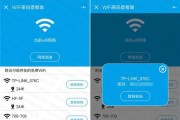
如今,WiFi已成为我们生活中不可或缺的一部分。然而,有时候我们会忘记或需要查找某个网络的密码。如何有效地找到WiFi密码呢?本文将为您揭秘几种简便的...
2024-10-31 20 wifi密码
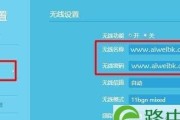
在日常生活中,我们经常会使用无线网络来连接互联网。然而,有时候我们可能会忘记路由器的WiFi密码,这就导致无法连接网络,给我们的生活带来诸多不便。但是...
2024-10-31 12 wifi密码
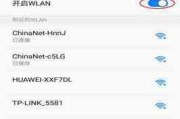
随着互联网的普及,WiFi已经成为我们生活中不可或缺的一部分。然而,网络安全问题也逐渐引起人们的关注。为了保护个人信息和网络安全,经常更改WiFi密码...
2024-10-29 19 wifi密码
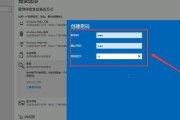
在日常使用电脑的过程中,我们常常会连接各种WiFi网络。但是,当我们需要将其他设备连接到同一网络时,却往往会遇到忘记WiFi密码的尴尬。为了解决这个问...
2024-10-29 16 wifi密码
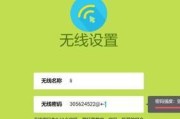
随着互联网的普及,连接路由器并设置WiFi密码已经成为人们日常生活中的必备技能。本文将详细介绍如何连接路由器和设置WiFi密码,帮助读者轻松实现网络畅...
2024-10-28 25 wifi密码
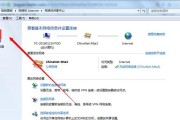
随着无线网络的普及,我们越来越依赖于WiFi连接来上网,但有时我们会忘记自己家里WiFi的密码,或者朋友需要连接我们的WiFi却不知道密码。在这种情况...
2024-10-23 22 wifi密码